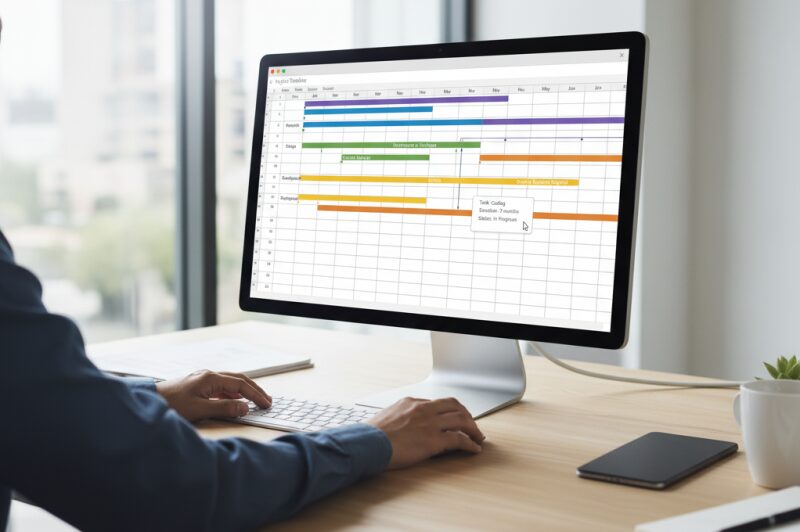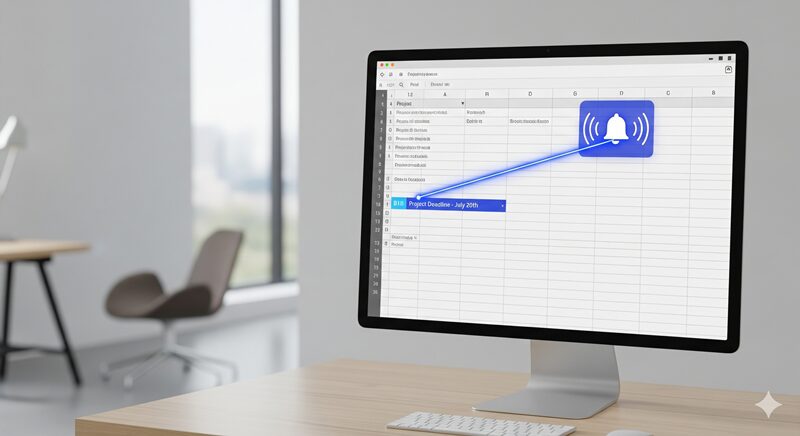スプレッドシートPDF化を自動に!GASコピペで請求書作成が5分で終わる方法

突然ですが、毎月の請求書作成、こんな風に感じていませんか?
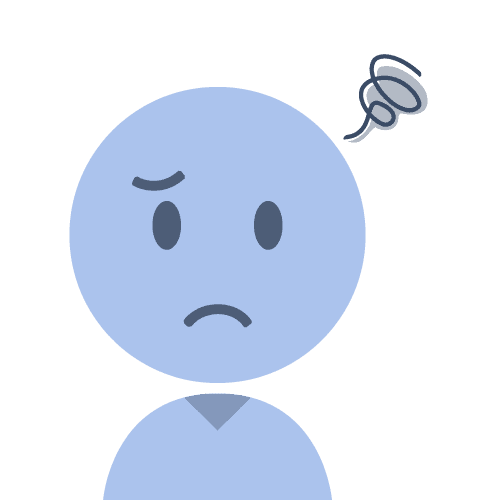
やっと請求書の数字を全部入れ終わった…あとはPDFにして、名前をつけて、フォルダに保存して…あぁ、地味に面倒~!
特に月末の忙しい時期に、この単純作業が重なると本当に憂鬱になりますよね。小さな町工場では、一人が何役もこなすのが当たり前。だからこそ、こんな作業は一瞬で終わらせたいものです。
もし、スプレッドシートに作った請求書が、ボタンを一つ押すだけでPDFになり、決まったフォルダに自動で保存されるとしたら、どうでしょう?
「そんなの、プログラミングができないと無理でしょ?」
いいえ、そんなことはありません!今回は、PCが苦手な方でも大丈夫なように、コピー&ペースト(コピペ)だけでできる、Google Apps Script(GAS)を使ったPDF自動化術をご紹介します。
この記事を最後まで読めば、あなたは毎月の面倒な請求書PDF化作業から解放され、月末にちょっと一息つく余裕が生まれますよ。さあ、一緒に「気持ちいいくらいの快感」を体験してみましょう!
なぜ今、PDF化の「自動化」が必要なのか?
そもそも、なぜ手作業でのPDF化が問題なのでしょうか?「今までもそうやってきたし…」と思うかもしれません。しかし、手作業には見えないコストとリスクが潜んでいます。
- 時間の浪費: 1枚あたり数分の作業でも、毎月10社、20社と積み重なれば、年間で数時間以上のロスになります。
- 単純ミス: ファイル名の付け間違い(「2025年9月分」とすべきところを「8月分」のままにしてしまった…など)、保存場所の間違いは、後から探す手間や信用の低下に繋がります。
- 精神的な負担: 「面倒だな」と感じながら行う作業は、私たちのやる気を少しずつ削っていきます。
これらの問題を一気に解決するのが「自動化」です。一度設定してしまえば、あとはボタンを押すだけ。ミスなく、スピーディーに、そして何よりストレスフリーに作業を完了できます。
生まれた時間で、新しい商品の企画を考えたり、お客様への連絡を丁寧にしたり…そんな前向きな仕事に時間を使えるようになるのです。
【初心者向け】GASでPDF自動化を実現する3ステップ
では、早速やっていきましょう!全体の流れはたったの3ステップ。一つずつ丁寧に進めるので、安心してくださいね。
ステップ1:PDF化したいスプレッドシートと保存先フォルダを準備する
まずは、自動化の準備をします。

今回は実際にウチで運用し始めた雛形を編集してサンプルにしてます。
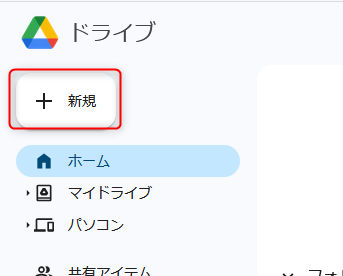
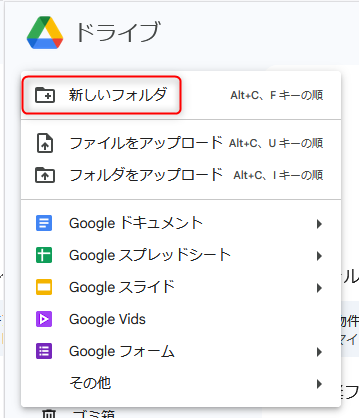
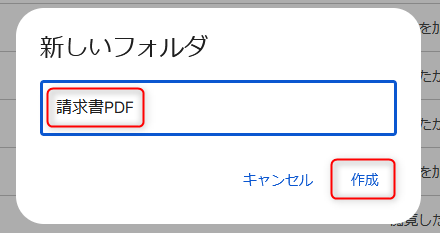
Googleドライブを開き、「新規」→「新しいフォルダ」から、「請求書PDF」など分かりやすい名前のフォルダを作りましょう。
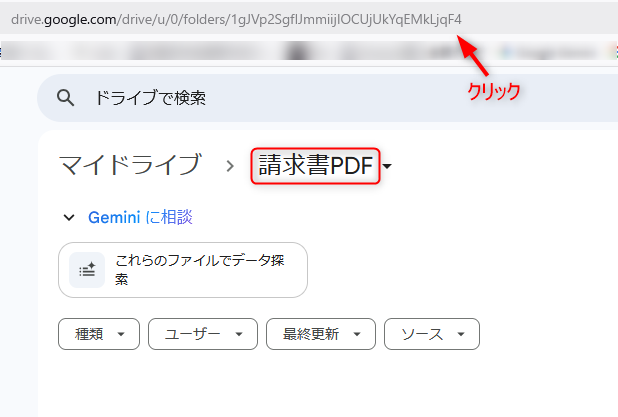

作成したフォルダを開き、ブラウザのアドレスバーを見てください。https://drive.google.com/drive/folders/ の後に続く、英数字の羅列がフォルダIDです。この部分をコピーして、メモ帳などに貼り付けておきましょう。これが後で必要になります。
ステップ2:スクリプトエディタにコードをコピペする
次に、スプレッドシートに自動化のGASコードを組み込んでいきます。
function createPdf() {
// --- ① 設定項目 ---
const folderId = 'ここにフォルダIDを貼り付け'; // PDFを保存するGoogleドライブのフォルダID
const fileNamePrefix = '請求書_'; // PDFファイル名の接頭辞(例:請求書_)
// --- ② 基本設定(通常は変更不要) ---
const spreadsheet = SpreadsheetApp.getActiveSpreadsheet();
const sheet = spreadsheet.getActiveSheet(); // 現在アクティブなシートを対象
const sheetName = sheet.getName();
const today = new Date();
const formattedDate = Utilities.formatDate(today, 'Asia/Tokyo', 'yyyyMMdd');
const fileName = `${fileNamePrefix}${sheetName}_${formattedDate}.pdf`;
// --- ③ PDF作成処理 ---
const blob = spreadsheet.getBlob().getAs('application/pdf').setName(fileName);
const folder = DriveApp.getFolderById(folderId);
// フォルダに同名ファイルがあれば削除(上書き保存のため)
const files = folder.getFilesByName(fileName);
while (files.hasNext()) {
files.next().setTrashed(true);
}
const pdfFile = folder.createFile(blob);
// --- ④ 完了メッセージ ---
Browser.msgBox(`PDFを作成しました!\\nファイル名: ${fileName}\\n保存先フォルダ: ${folder.getName()}`);
}
// スプレッドシートを開いた時にカスタムメニューを追加する
function onOpen() {
SpreadsheetApp.getUi()
.createMenu('PDF自動化')
.addItem('このシートをPDFで保存', 'createPdf')
.addToUi();
}コードの貼り付け方法などは下記の記事を参考にしてください。

貼り付けたコードの ここにフォルダIDを貼り付け という部分を、先ほどステップ1でコピーしたご自身のフォルダIDに書き換えます。'(シングルクォーテーション)は消さないように注意してくださいね。
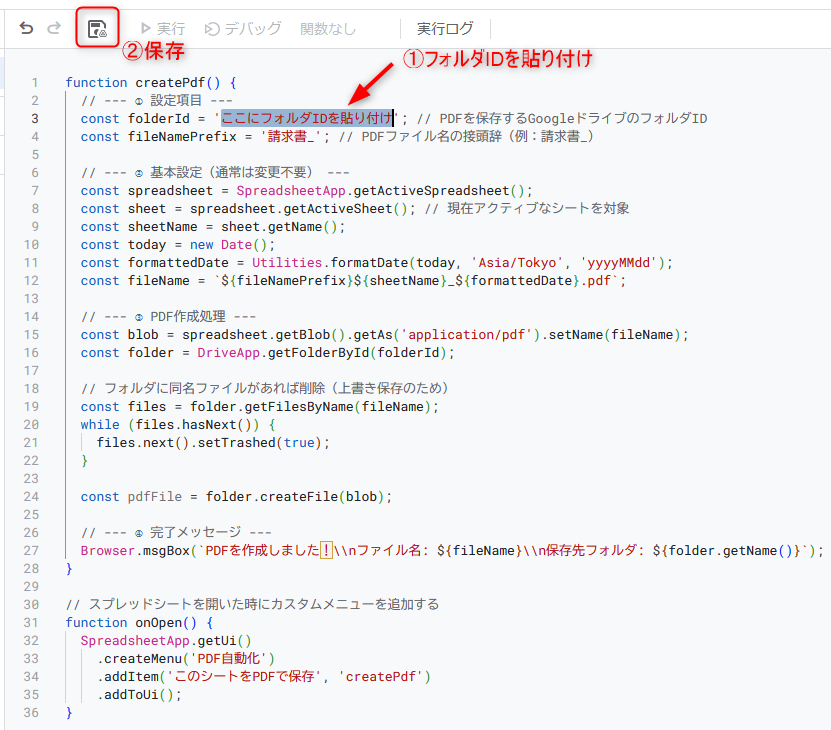
最後にフロッピーディスクのアイコン(プロジェクトを保存)をクリックして、コードを保存します。
これで魔法の準備は完了です!
ステップ3:メニューから実行してPDFを自動作成!
さあ、いよいよ自動化を体験する時です。
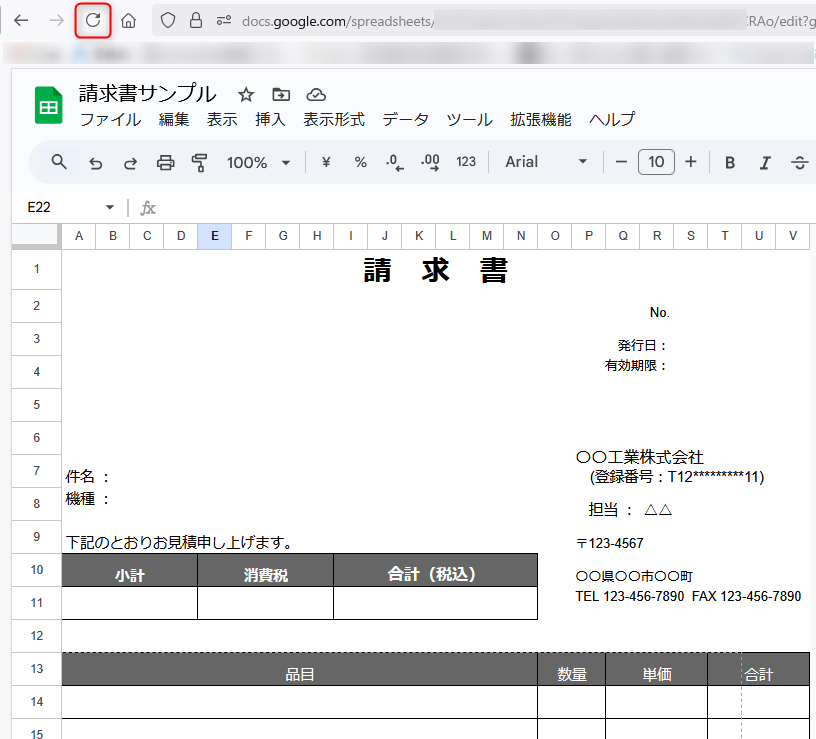

すると、メニューバーに見慣れない「PDF自動化」という項目が追加されているはずです!
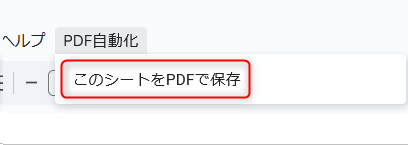
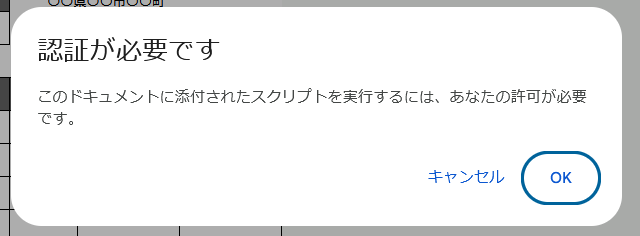
「権限を確認」をクリックし、ご自身のGoogleアカウントを選択。「詳細」→「(安全でないページ)に移動」と進み、「許可」をクリックしてください。これは、あなたが作ったプログラムに「スプレッドシートとドライブを操作して良いですよ」と許可を与えるための、安全な手続きです。
詳しくは先ほどの参考記事にも記載されているのでチェックしてみてください。
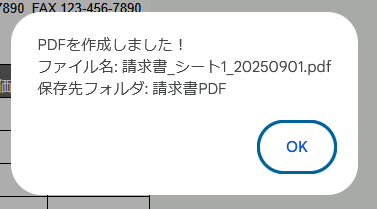
「PDFを作成しました!」というメッセージが表示されれば大成功です!
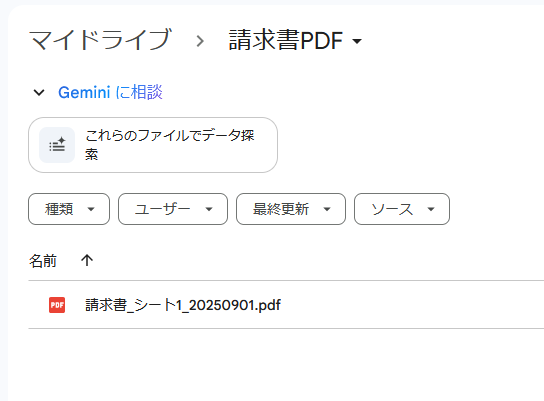
Googleドライブの指定したフォルダを見てみましょう。「請求書_(シート名)_(今日の日付).pdf」という名前のPDFファイルが自動で保存されているはずです!
どうですか?今まで数分かかっていた作業が、たった数クリックで終わってしまいました。
これが自動化の力です!
エラーが出ても大丈夫!あなたの専属アシスタント「Gemini」に聞こう
「もしエラーが出たらどうしよう…」「ファイル名を少し変えたいけど、どこを触ればいいか分からない…」
そんな時でも、もう心配いりません。私たちには強力な味方、AIのGeminiがいます。GASのコードで困ったことがあれば、Geminiに丸ごと相談してしまいましょう。
例えば、実行時にエラーメッセージが出たとします。
そんな時は、Geminiにこう聞いてみてください。
プロンプト例 ↓
Google Apps ScriptでスプレッドシートをPDF化するコードを実行したところ、以下のエラーが出ました。原因と修正方法を初心者にでも分かるように教えてください。
エラーメッセージ: (ここに出たエラーメッセージをそのまま貼り付ける)
実行したコード: (先ほど貼り付けたコードを全部貼り付ける)
こうすれば、Geminiがエラーの原因を特定し、修正案まで提示してくれます。まるで専属のプログラマーがいるみたいですよね。
他にも、「ファイル名に会社名も入れたい」「日付の形式を『2025-09-01』に変えたい」といったカスタマイズの要望も、同様に質問すれば具体的なコードを教えてくれます。
AIをうまく活用すれば、プログラミングの知識がなくても、あなたの思い通りにシステムを改善していくことができるのです。
もっと詳しく知りたい方は、Google AIの公式サイトも参考にしてみてくださいね。
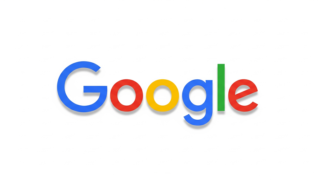
まとめ:小さな自動化が、未来の大きな余裕を生む
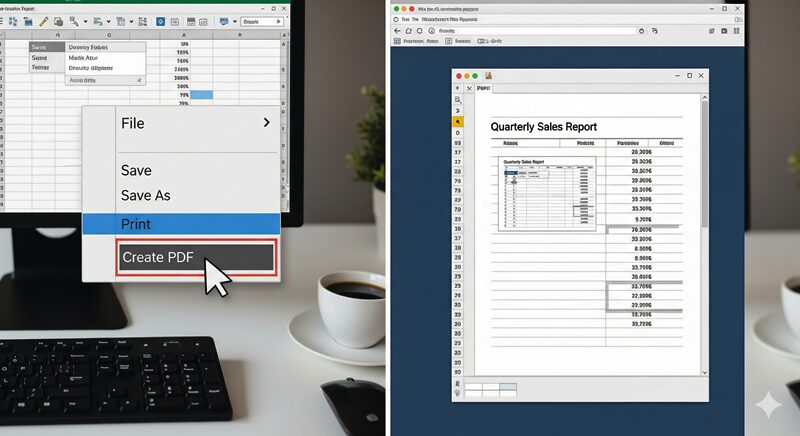
今回は、GoogleスプレッドシートとGASを使って、請求書のPDF化を自動にする方法をご紹介しました。
たったこれだけの設定で、あなたは毎月の面倒なルーティンワークから解放されます。空いた数十分で、コーヒーを一杯飲んでリラックスしたり、ずっとやりたかった新しい業務改善のアイデアを練ったりすることができます。
このような「日々のちょっとした面倒」を一つずつ解消していくことが、私たち中小企業がDX化を進める上で最も重要な一歩だと私は考えています。
ぜひ、今回の自動化を試してみてください。そして、「こんなに楽になった!」という快感を、あなたの職場の皆さんにも広めてあげてくださいね。